每个人都喜欢经典游戏。你们当中有多少人还记得旧诺基亚手机上的贪吃蛇游戏?相信很多人都记得。这就是为什么本课我们决定使用HTML5重新创建它的原因。我们将使用一个很棒的开源游戏开发框架,称为Phaser。
您将了解游戏状态以及如何使用预加载,创建和更新方法。这是我们正在构建的游戏的最终版本:
建立
在文末扫码进群下载包含游戏文件结构的zip存档。它包含游戏所需的所有图像资产,但没有代码。接下来我们将要写。
现在打开index.html,为页面添加标题并创建指向所有JS文件的链接。稍后,要玩游戏,只需在浏览器中打开此文件。
<!doctype html> < html > < 头 > < meta charset = “ UTF-8” /> < 标题 > Snake </ 标题 > < 脚本 src = “ assets / js / phaser.min.js” ></ script > < script src = “ assets / js / menu.js” ></ script > < script src = “ assets / js / game.js” ></ script > < script src = “ assets / js / game_over.js” ></ script > < script src = “ assets / js / main.js” ></ 脚本 > </ 头 > < 正文 ></ body > </ html >
您的目录应如下所示:
游戏的组织方式
将Phaser中的状态视为游戏的不同部分。以下是我们游戏的状态:
在菜单状态。它由menu.js处理,并且仅显示开始图像。单击后,游戏将转换为“ 游戏”状态。
游戏状态。它由game.js处理。这是游戏的实际游戏区域。您控制着蛇,吃了苹果,玩得很开心。死亡时,您将过渡到Game_Over状态。
Game_Over状态。它显示gameover.png并显示您的最后得分。单击它时,您将转换为游戏状态。
main.js是我们的主要JavaScript文件。在这里我们将创建一个新的游戏实例并添加一个菜单状态。
1.加载图像
目前,我们的游戏没有任何作用。让我们对Menu状态进行编码,并使其显示标题屏幕。
在设置过程中,我们在HTML文件中包含了Phaser库。这给我们提供了一个名为的全局对象Phaser。通过它,我们可以访问库的构建游戏的方法和功能。
现在,我们将使用全局Phaser对象,并创建一个新的游戏实例。这是代表我们整个游戏的对象。我们将状态添加到它。
main.js
var game;//创建一个新的游戏实例,宽600像素,高450像素: game = new Phaser.Game(600,450,Phaser.AUTO,'');//第一个参数是如何调用我们的状态。//第二个参数是一个对象,其中包含状态功能 game.state 所需的方法。添加('Menu',Menu);game.state.start('Menu');
现在我们需要初始化菜单状态对象。在menu.js中定义一个新对象并添加以下功能。当状态开始时,将首先调用预加载功能,加载我们游戏所需的所有资产。预加载完成后,将调用create,初始化游戏环境以及我们要在其上进行的所有操作:
menu.js
由于浏览器的安全性限制,要启动游戏,您需要本地运行的Web服务器。换句话说,如果您只是双击index.html,那么它将不起作用。
如果一切都正确完成,则带有“开始”屏幕的页面应出现在浏览器中。
2.画蛇
正如我们前面提到的,游戏状态是实际游戏的发生位置。这也是我们画蛇的地方。就像我们对Menu状态所做的一样,我们需要在main.js中向全局游戏对象注册Game状态。您的代码应如下所示:
main.js
var game;游戏= 新 Phaser.Game(600,450,Phaser.AUTO,'');game.state。添加('Menu',Menu);
我们还想在menu.js中添加一些代码,以使我们在单击游戏状态时启动游戏状态。为此,我们将用一个按钮替换精灵。添加按钮与添加精灵基本相同,只需要提供一个单击按钮即可调用的功能。这是最终的menu.js代码:
menu.js
现在,我们可以对游戏状态进行编码并绘制蛇了。结构类似于菜单状态之一。
game.js
var蛇,苹果,squareSize,得分,速度, updateDelay,方向,new_direction, addNew,游标,scoreTextValue,speedTextValue, textStyle_Key,textStyle_Value;var Game = { preload:function () { //这里,我们加载了关卡所需的所有资源。 //在我们的例子中,只有两个正方形-一个用于蛇形,另一个用于苹果。 game.load.image('snake','./assets/images/snake.png'); game.load.image('apple','./assets/images/apple.png'); }, create:function () { //通过在create函数中设置全局变量,我们在游戏开始时对其进行初始化。 //我们需要它们在全球范围内可用,以便更新功能可以更改它们。 蛇= []; //这将作为一个堆栈工作,其中包含我们的蛇 苹果的各个部分 = {}; //苹果的对象; squareSize = 15 ; //正方形边的长度。我们的图像是15x15像素。 分数= 0 ; //游戏得分。 速度= 0 ; // 游戏速度。 updateDelay = 0 ; //用于控制更新率的变量。 方向= '正确' ; //我们的蛇的方向。 new_direction = null ; //用来存储新方向的缓冲区。 addNew = false ; //食用苹果后使用的变量。 //设置用于键盘输入的Phaser控制器。 游标= game.input.keyboard.createCursorKeys(); game.stage.backgroundColor = '#061f27' ; //生成初始的蛇形堆栈。我们的蛇将长10个元素。 //从X = 150 Y = 150开始,并在每次迭代中增加X。 对于(var i = 0 ; i < 10 ; i ++){ snake [i] = game.add.sprite(150 + i * squareSize,150,'snake'); //参数是(X坐标,Y坐标,图像) } //生成第一个苹果。 this.generateApple(); //将文字添加到游戏顶部。 textStyle_Key = {字体:“ bold 14px sans-serif”,填充:“#46c0f9”,align:“ center” }; textStyle_Value = {字体:“粗体18px sans-serif”,填充:“#fff”,对齐:“居中” }; // 得分。 game.add.text(30,20,“SCORE”,textStyle_Key); scoreTextValue = game.add.text(90,18,score.toString(),textStyle_Value); //速度。 game.add.text(500,20,“SPEED”,textStyle_Key); speedTextValue = game.add.text(558,18,speed.toString(),textStyle_Value); }, update:function () { //更新函数不断被高速率调用(大约60fps), //每次都更新游戏场。 //我们现在暂时将其留空。 }, generateApple:function () { //在网格上选择一个随机位置。 // X在0到585(39 * 15) 之间// Y在0到435(29 * 15)之间 var randomX = Math.floor(Math.random()* 40)* squareSize, randomY = Math.floor(Math.random()* 30)* squareSize; //添加一个新苹果。 苹果= game.add.sprite(randomX,randomY,'apple'); }};
这是蛇和苹果的样子:
3.运动与控制
为了使蛇移动,我们将使用game.js的更新功能。
首先,我们创建事件监听器,以使用箭头键控制蛇的方向。
实际的移动有点复杂,因为更新的触发速度非常快,如果每次移动蛇时都移动它,那么最终将得到一个无法控制的快速爬行动物。为了改变这一点,我们建立了一个if语句,它使用名为updateDelay的计数器变量来检查天气,这是update()的第十次连续调用。
如果确实是第十次调用,我们将删除蛇的最后一个正方形(堆栈中的第一个元素),根据当前方向为其赋予新坐标,并将其放置在蛇的头部前面(堆栈的顶部) 。代码如下所示:
尝试通过键盘上的箭头键控制蛇。
4.碰撞检测
蛇在运动场中自由漫游的游戏没有什么好玩的。我们需要检测蛇何时与墙壁,苹果或本身接触。这称为碰撞检测。
这通常是通过使用物理引擎完成的,Phaser框架支持其中的一些物理引擎。但是对于像这样的简单游戏,它们太复杂了。相反,我们将通过比较坐标来进行自己的碰撞检测。
在更新功能中,在移动蛇的代码之后,我们调用了许多方法。他们将比较坐标以告诉我们是否发生了碰撞。
当蛇与苹果碰撞时,我们会增加蛇的分数和长度。但是当与墙壁或蛇体发生碰撞时,我们应该结束游戏。为此,我们需要进入Game_Over状态。同样,我们需要在main.js中注册它。在该文件底部附近添加以下行:
main.js
game.state。添加('Game_Over',Game_Over);
game_over.js
var Game_Over = { 预载:功能() {
OK!我们的游戏准备好了!同时我也试玩了一下,挺不错的,那么今天的分享就到这里,想要这套游戏教程源码的小伙伴可以前端学习交流群获取,里面还会不定时放一些前端学习资料,码字不易,点个赞再走哦!
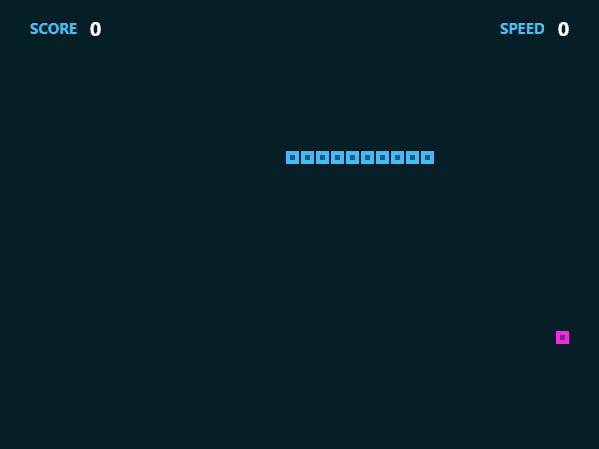
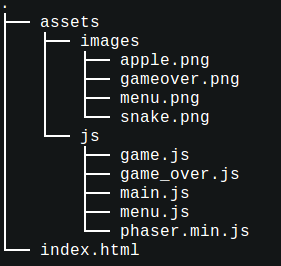
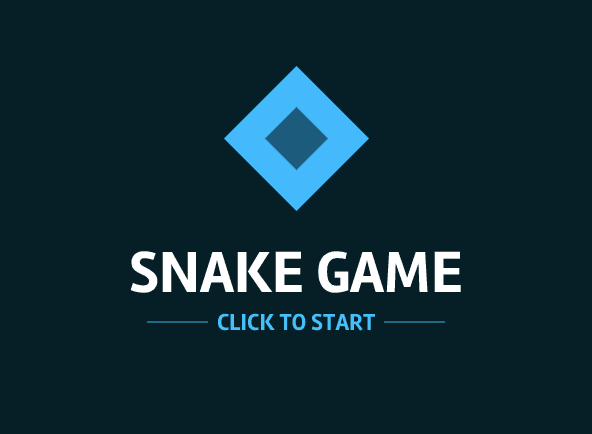
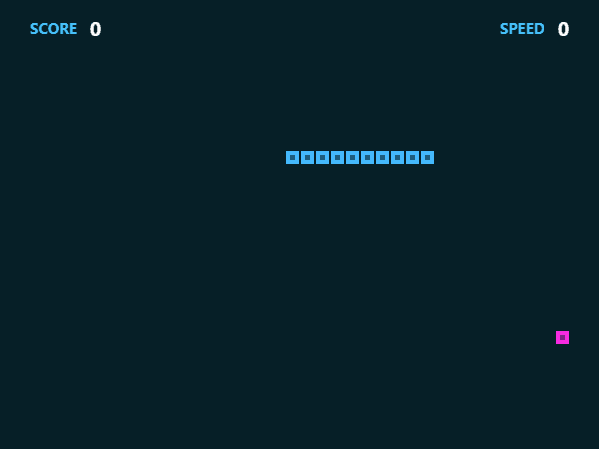

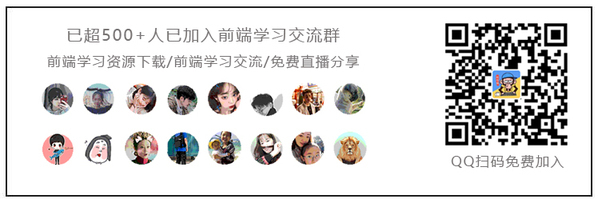












评论